
Se il segnale Wi-Fi della tua casa fa schifo, potresti cercare soluzioni mesh come il sistema Luma Home Wi-Fi. Luma è costituito da più estensori Wi-Fi che distribuisci in tutta la casa per coprire ogni angolo con un eccellente segnale Wi-Fi. Ecco come impostare tutto e come configurarlo per offrire il miglior Wi-Fi possibile in tutta la casa.
Cos'è Luma?
Molto simile Eero , Luma è essenzialmente un insieme di router che si collegano per creare una grande rete Wi-Fi. Se il tuo attuale router non è in grado di coprire la tua casa con il Wi-Fi, Luma è una soluzione in grado di risolvere questo problema.
Luma arriva in formato confezione da tre , due pacchi e a unità singola a partire da $ 149, quindi che tu abbia una casa grande o un appartamento più piccolo, puoi ottenere la quantità appropriata di unità senza dover spendere troppo. Inoltre, puoi sempre aggiungere altro in seguito, se necessario.

Certo, puoi fare quello che fa Luma usando router regolari ed extender Wi-Fi per molto meno, ma farlo da solo ha alcuni aspetti negativi. Spesso, il processo di configurazione è molto più complicato e richiede di immergersi in profondità nelle impostazioni del router per cambiare le cose e per collegare tutto correttamente. Inoltre, a seconda del tuo extender, potresti dover creare una rete Wi-Fi secondaria a cui connetterti quando ti trovi in determinate parti della casa, il che è una seccatura.
RELAZIONATO: Come tu e i tuoi vicini state peggiorando il Wi-Fi a vicenda (e cosa potete fare al riguardo)
Luma lo rende estremamente semplice: distribuisci le unità in tutta la casa, collegale al muro e segui alcuni semplici passaggi nell'app Luma. L'intero processo di configurazione richiede circa dieci minuti e il segnale Wi-Fi dovrebbe migliorare immediatamente in casa.
NOTA: configurare Luma equivale a configurare un router nuovo di zecca. Quindi, invece di amplificare la tua attuale rete Wi-Fi, crea una propria rete Wi-Fi separata. Se stai utilizzando una combinazione modem / router, ti consigliamo di farlo disattiva la rete Wi-Fi dell'unità combinata in modo che non interferiscano (e quindi puoi utilizzare lo stesso nome Wi-Fi che hai usato prima, se lo desideri). In alternativa, puoi contattare il tuo provider Internet e richiedere un modem autonomo invece di un'unità combinata o, meglio ancora, compra il tuo e risparmia . Idealmente, dovresti fare tutto questo prima di iniziare a configurare il sistema Luma.
Fase uno: scarica l'app Luma
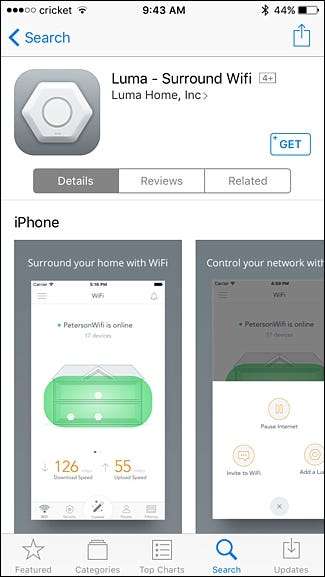
Prima di iniziare il processo di configurazione, dovrai scaricare e installare l'app Luma sul tuo smartphone. È disponibile solo su iOS e Android attualmente ed è necessario per impostare tutto. Purtroppo, al momento non esiste un'app desktop.
Fase due: creare un account
Apri l'app e quindi tocca "Crea account".

Inserisci il tuo nome e premi "Avanti".
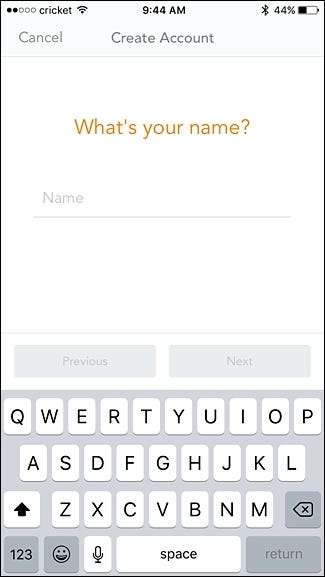
Nella schermata successiva, inserisci il tuo indirizzo e-mail e premi "Avanti".

Inserisci il tuo numero di telefono e tocca "Avanti". Viene utilizzato solo se hai bisogno di aiuto con la configurazione di Luma in modo che l'assistenza clienti possa contattarti.
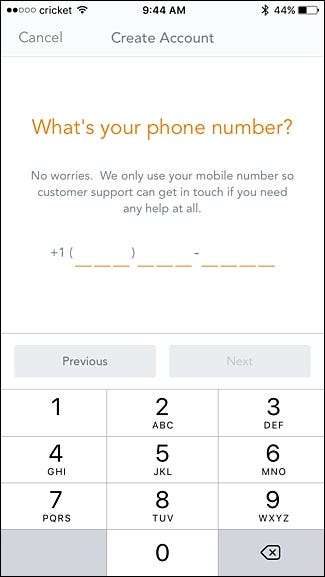
Infine, crea una password per il tuo account Luma e poi premi "Crea account".
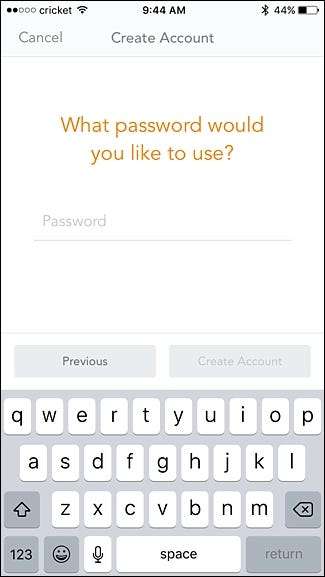
Premi "Ok" quando viene visualizzato il popup "Success".
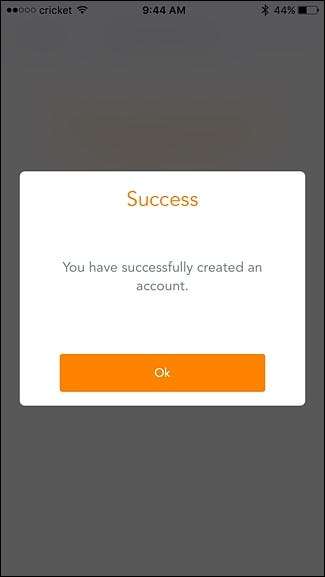
Passaggio tre: crea la tua rete Wi-Fi
Nella schermata successiva dell'app, seleziona quante unità Luma stai configurando. Se non tre, seleziona "Altro importo".
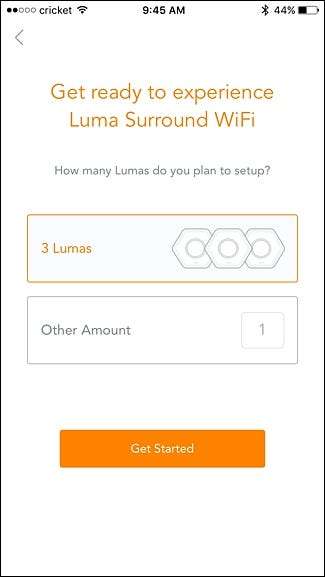
Assicurati di avere l'unità Luma, il cavo di alimentazione e il cavo Ethernet in dotazione. Premi "Avanti".
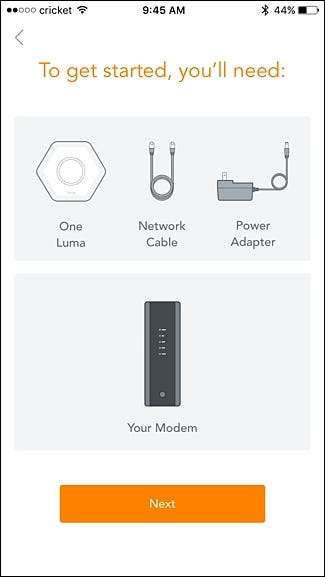
Quindi, seleziona il tipo di abitazione in cui vivi, seguito dal numero di piani, compresi gli scantinati (se vuoi il Wi-Fi lì). Tocca "Avanti" quando hai finito.
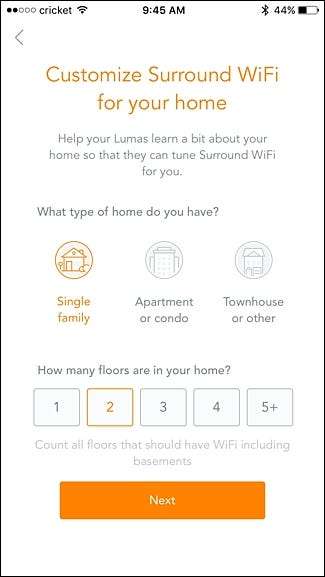
Se la tua casa ha più piani, seleziona su quale piano si trova il tuo modem, quindi tocca "Avanti".
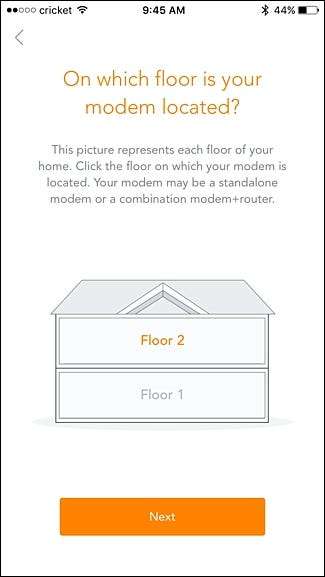
Seleziona dove si trova il tuo modem sul pavimento, quindi premi "Avanti".
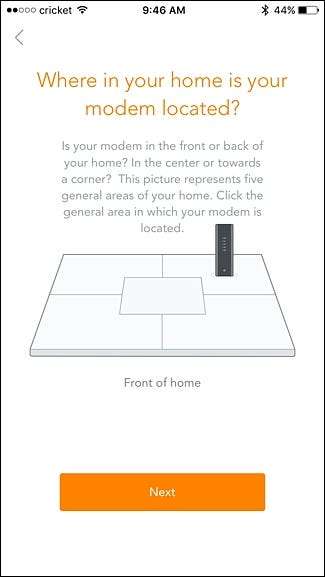
Nella schermata successiva, inserisci un nome per la tua nuova rete Wi-Fi e una password. Quindi premi "Avanti".
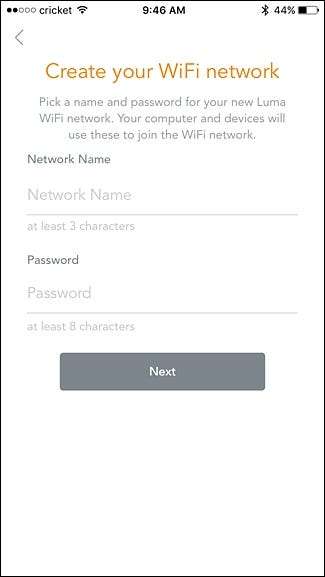
Fase quattro: installare la prima unità Luma
Prendi il cavo ethernet incluso nella confezione e collega un'estremità a una porta ethernet libera del tuo modem / router e l'altra estremità alla porta ethernet "In" dell'unità Luma.

Quindi, collega il cavo di alimentazione all'unità Luma e si avvierà automaticamente, con una luce blu che circonda l'anello.

Premi "Avanti" nell'app fino a raggiungere la schermata "Dai un nome a questa Luna". Selezionare dove si trova questa unità e quindi toccare di nuovo "Avanti". Sfortunatamente, non puoi digitare un nome personalizzato per la stanza, quindi scegli il migliore se nessuno di loro si adatta.
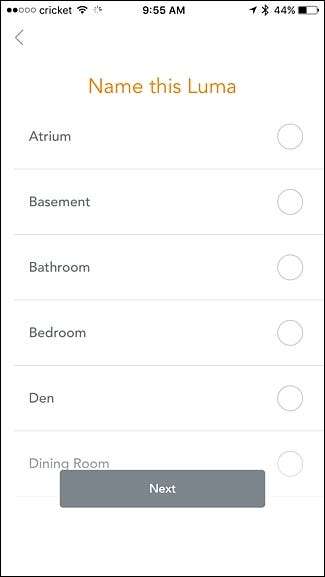
Quindi, attendi l'avvio di Luma, che dovrebbe richiedere un paio di minuti al massimo.
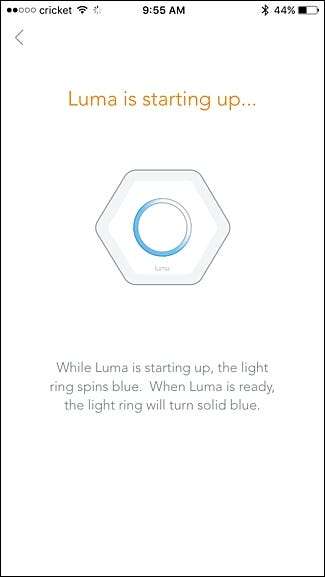
Quando è pronto, la luce diventerà blu fissa. Tocca "Avvia WiFi" nell'app quando ciò accade.
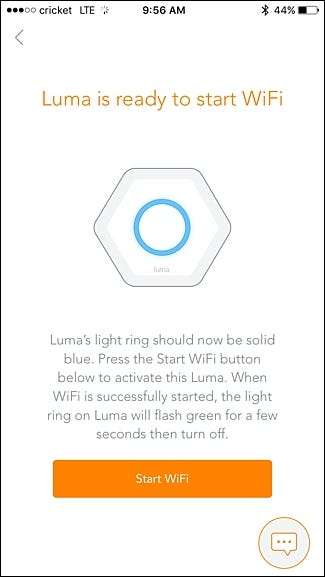
Al termine, l'app dirà che il dispositivo Luma è stato configurato correttamente. Da lì, se hai un'altra unità Luma da installare, tocca "Aggiungi un'altra Luma".
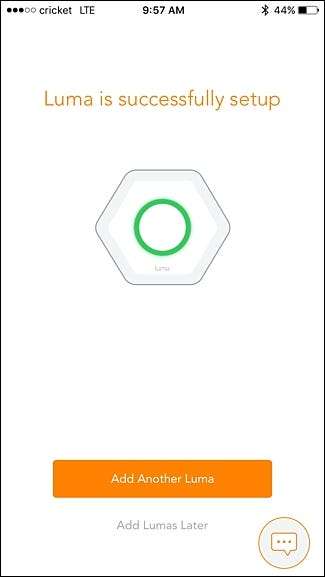
L'app ti dirà dove posizionare la tua prossima unità per ottenere i migliori risultati, ma non devi assolutamente seguire questo consiglio. Ho impostato la mia seconda unità completamente al piano di sotto e funziona ancora benissimo.
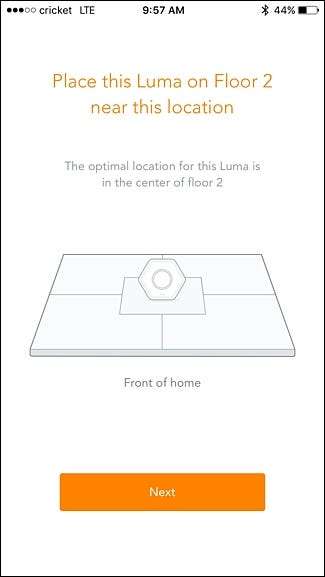
Per installare la seconda unità (e qualsiasi altra unità successiva), tutto ciò che devi fare è collegarla a una presa utilizzando il cavo di alimentazione in dotazione e attendere che si avvii. Esplorerai anche l'app e assegnerai un nome all'unità.

Proprio come prima, tocca "Avvia WiFi" quando appare quella schermata. Al termine, continua a configurare le altre unità Luma.
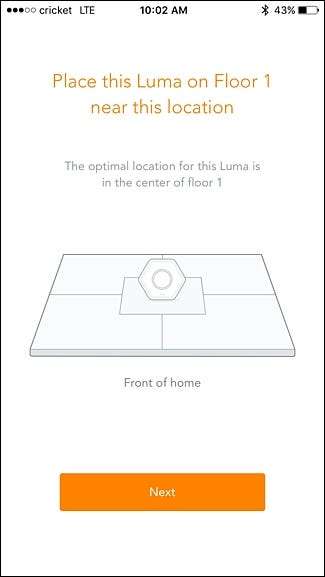
Dopo aver installato tutte le unità, verrà visualizzata una schermata che dice "Congratulazioni! La tua rete è attiva ". Premi "Ok".

Premi di nuovo "Ok".
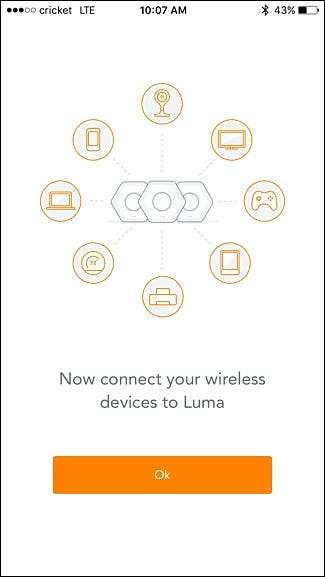
Verrai quindi portato alla schermata principale dell'app Luma, che è una sorta di dashboard. Da qui, puoi visualizzare lo stato online / offline della tua rete Luma, nonché il test di velocità più recente condotto dall'app.
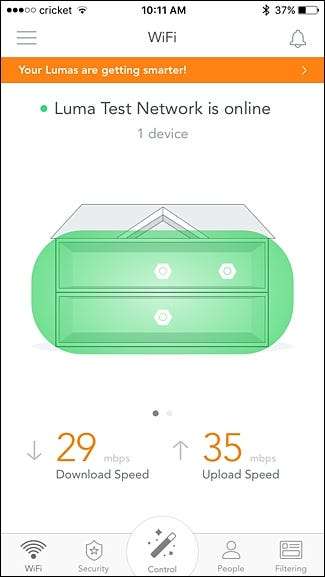
Mancano molte delle funzionalità avanzate di un router tradizionale, ma la maggior parte degli utenti occasionali non avrà bisogno di nient'altro che le basi fornite da Luma.
Se disponi di altri dispositivi che si collegano a Ethernet, come hub smarthome o un'unità di archiviazione di rete, puoi collegarli a entrambe le porte Ethernet sul retro di qualsiasi unità Luma (le etichette "In" e "Out" contano solo quella a cui è connesso il tuo modem). Puoi anche utilizzare queste porte Ethernet per collegare le tue unità Luma insieme tramite Ethernet se la tua casa è cablata per questo, rendendo il segnale wireless ancora migliore.
Subito, però, dovresti notare un'enorme differenza nel segnale Wi-Fi e nella velocità una volta che passi alla tua rete Luma. A casa mia, ad esempio, avevo più punti in cui il mio segnale era molto debole. Con la configurazione della rete di Luma, ora mi sto avvicinando alle velocità massime che il mio provider Internet mi offre, indipendentemente da dove mi trovo a casa.







